在word2013中如何复用已设定好的样式到其他文档
这篇文章主要介绍了在word2013中复制样式到其他文档,提高工作效率,感兴趣的小伙伴们可以参考一下
在word2013中如何复用某个文档中已设定好的样式
方法/步骤1、在需要使用样式的文档中点击样式模块右下角的箭头,打开文档右侧的样式列表。
然后点击样式列表中最下端的样式管理按钮。
箭头与按钮位置已在图中红框标出。
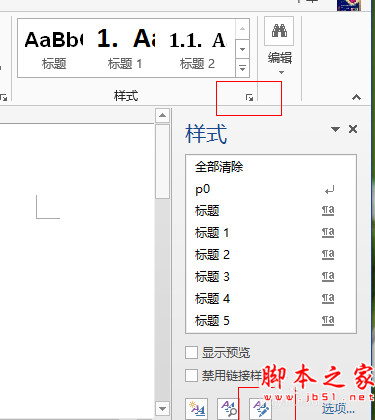
2、在打开的样式管理界面,点击导入导出按钮
按钮已在图中红框标出
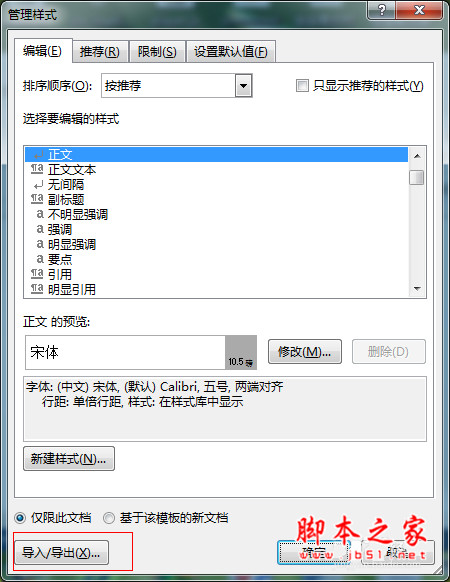
3、在样式导入导出界面,点击需左侧的关闭文件按钮。关闭当前文件已存在的样式模板。
然后点击出现的打开文件按钮,选择已设定好样式的文档(即你需要当作样式模板的文档,默认过滤模板格式的文件,可以在列表中选择过滤word文档)。
按钮位置已在图中红框标出
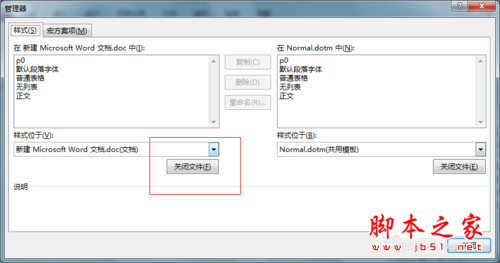
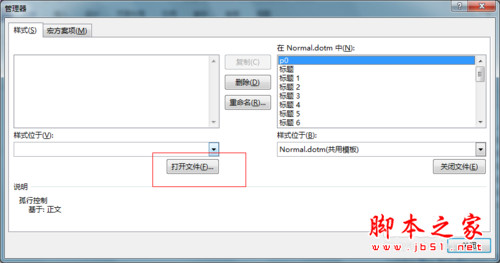
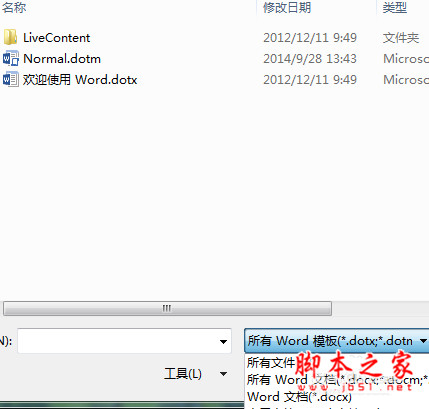
4、选择新的样式模板后,选中左侧框中所有的样式,然后点击中间的复制按钮。
将所有样式模板(文档)中的样式复制到当前文档。
然后点击关闭按钮。
然后关闭当前文档后重新打开当前文档,即可发现文档中的样式已被修改为你需要的样式。
按钮位置已在图中红框标出。
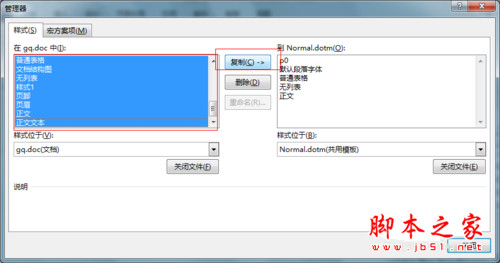
以上就是本文的全部内容,希望帮助大家学会word2013中如何复用已设定好的样式到其他文档,谢谢大家的阅读。
您可能感兴趣的文章
- 07-25最新版Office2019激活码_Office2019VL密钥
- 07-25正版office2019产品密钥 office 2019激活密钥步骤
- 07-25office专业增强版2021永久激活密钥(附激活教程)
- 07-25office激活密钥,2022最新office激活密钥永久激活key免费(附激活方法)
- 07-25office激活密钥,2022最新office激活密钥永久激活key免费(附激活方法)
- 07-25Office2021永久激活密钥,office2021专业版永久激活码
- 07-25office激活密钥2022,office产品密钥激活码永久激活收藏
- 07-25office2010激活密钥在哪里能找到
- 07-25office2010激活密钥分享和使用方法
- 07-25office2010产品密钥最新永久激活版


阅读排行
- 1最新版Office2019激活码_Office2019VL密钥
- 2正版office2019产品密钥 office 2019激活密钥步骤
- 3office专业增强版2021永久激活密钥(附激活教程)
- 4office激活密钥,2022最新office激活密钥永久激活key免费(附激活方法)
- 5office激活密钥,2022最新office激活密钥永久激活key免费(附激活方法)
- 6Office2021永久激活密钥,office2021专业版永久激活码
- 7office激活密钥2022,office产品密钥激活码永久激活收藏
- 8office2010激活密钥在哪里能找到
- 9office2010激活密钥分享和使用方法
- 10office2010产品密钥最新永久激活版
推荐教程
- 11-30正版office2021永久激活密钥
- 11-25怎么激活office2019最新版?office 2019激活秘钥+激活工具推荐
- 11-22office怎么免费永久激活 office产品密钥永久激活码
- 11-25office2010 产品密钥 永久密钥最新分享
- 11-22Office2016激活密钥专业增强版(神Key)Office2016永久激活密钥[202
- 11-30全新 Office 2013 激活密钥 Office 2013 激活工具推荐
- 11-25正版 office 产品密钥 office 密钥 office2019 永久激活
- 07-012025最新office2010永久激活码免费分享,附office 2010激活工具
- 11-22office2020破解版(附永久密钥) 免费完整版
- 11-302023 全新 office 2010 标准版/专业版密钥






